動画配信が個人環境でもできるようになって、自分でも試してみようとFlash Media EncoderやUstream Producerなどをインストールしたものの、XPでは標準であったステレオミキサーが入力ソースに表示されなかったので調べていたら、こんな方法が。
他のページでまとまっているところもあるけれど、Realtek製のオンボードサウンドチップは自作PCを始め、多くのPCで使われているだけにまとめておきます。
- コントロールパネルを開き、「ハードウェアとサウンド」選択する。
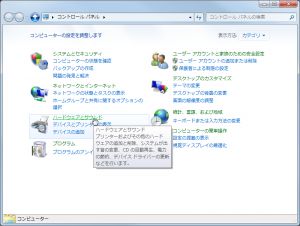
- サウンドの項目にある「オーディオデバイスの管理」を開く。
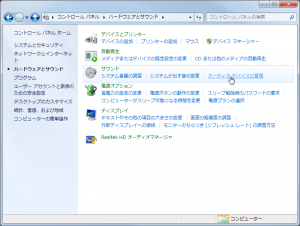
- サウンドダイアログが開くので「録音」タブを選び、空白の部分でマウス右クリック。コンテキストメニューから「無効なデバイスの表示」を選ぶ。

- すると、目的のステレオミキサーが表示される。このままでは使えないので、ステレオミキサーを選択してマウス右クリック。コンテキストメニューから「有効」を選ぶ。

- ステレオミキサーが既定の録音デバイスとして有効になり、ダイアログの右側にレベルメーターが表示される。
これで、配信ソフトの入力ソースとして「ステレオミキサー(Realtek High Definition Audio)」が選択できるようになります。